
jdk13.02从甲骨文官网下载,下载地址如下:Java SE Development Kit 13
我这里选择的是Windows64位的安装包,也可以以根据自己的需要,选择适合自己的安装包或压缩包

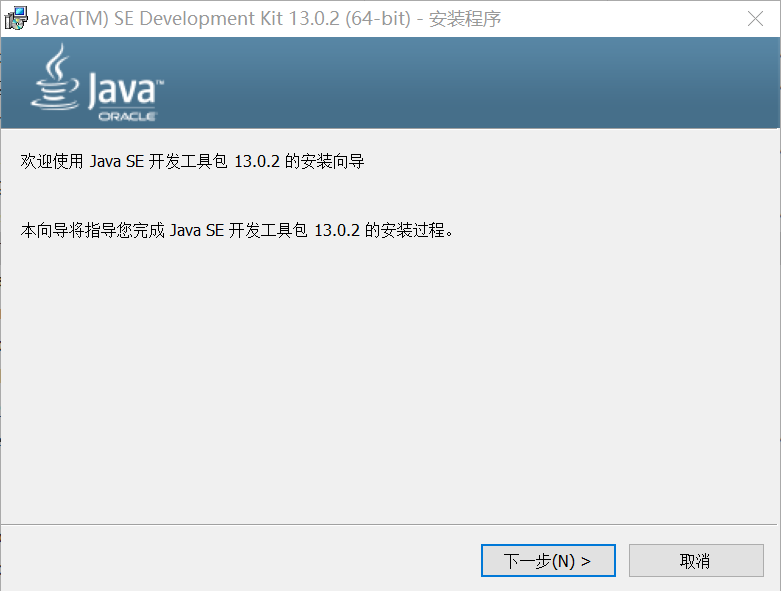
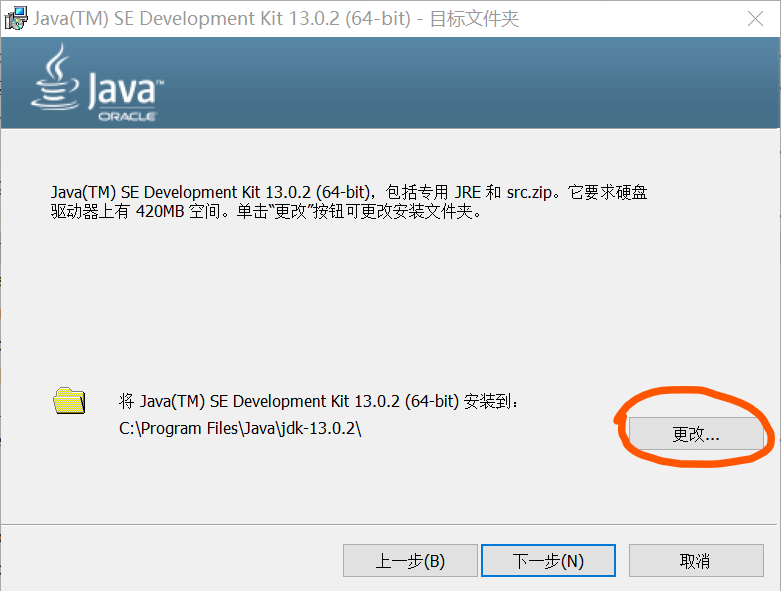
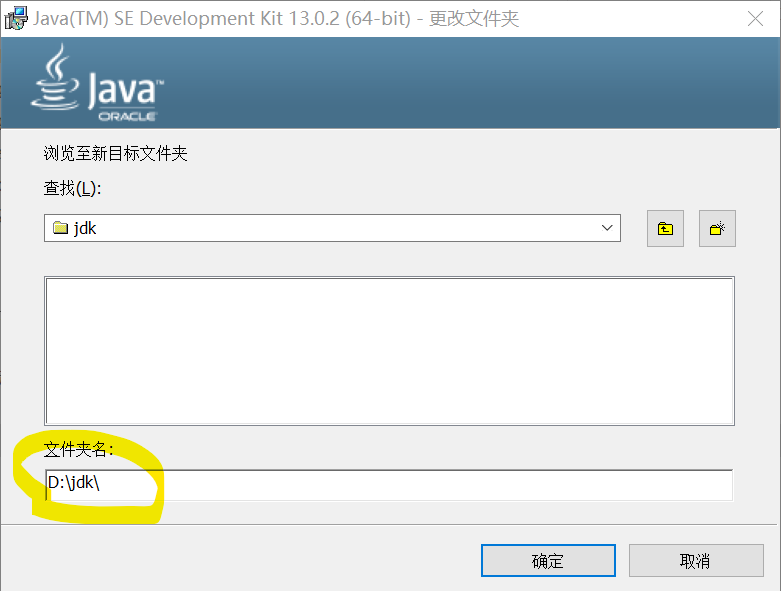
这里,要记住你的安装位置。
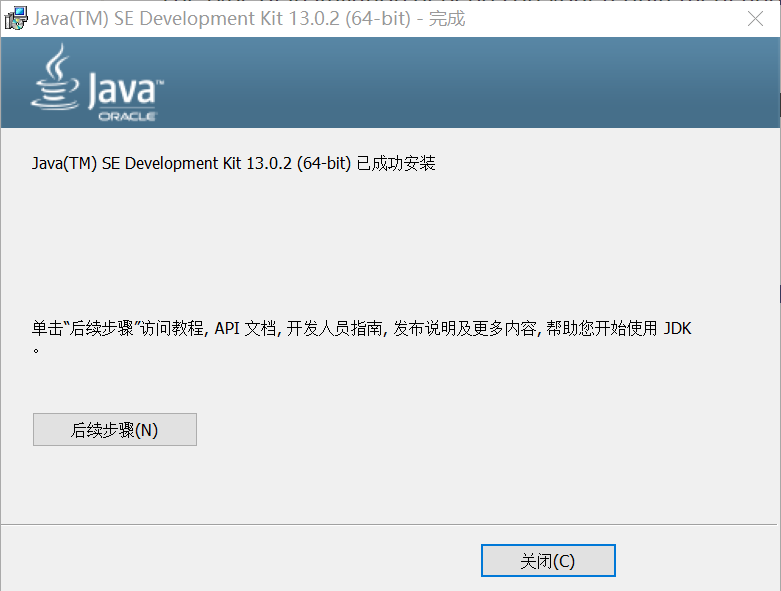
随后,打开控制面板系统和安全系统
打开左边的系统高级设置,点击”环境变量“选项
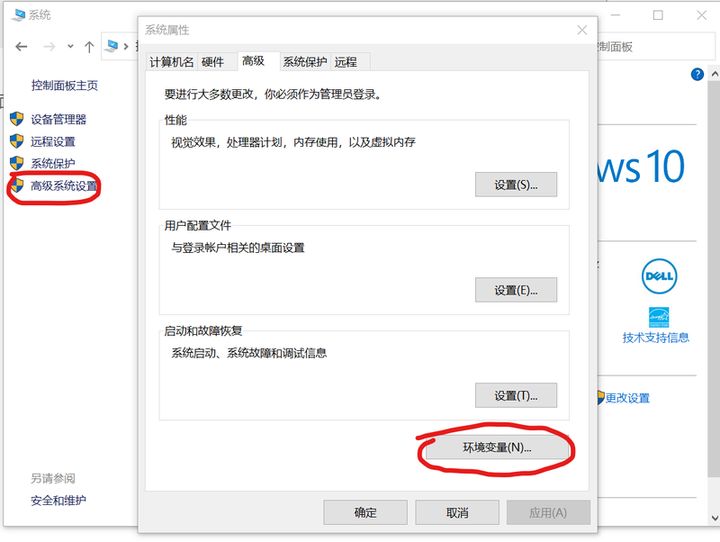
这里,需要添加三个环境变量:(没有的话是添加,有的话需要编辑)
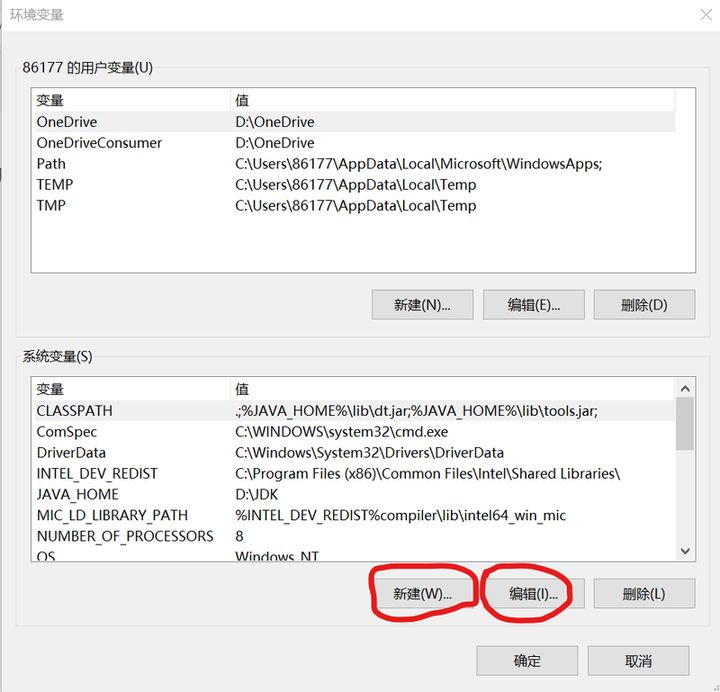
一、新建系统变量:JAVA_HOME
变量名:JAVA_HOME
变量值:D:jdk (填写实际jdk安装路径)
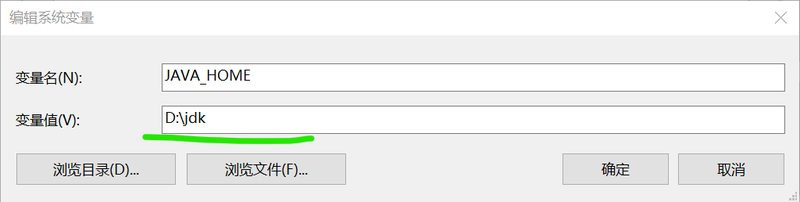
变量值为实际安装路径
二、新建系统变量:CLASSPATH
变量名:CLASSPATH
变量值:.;%JAVA_HOME%libdt.jar;%JAVA_HOME%libtools.jar; (注意前面有个.)
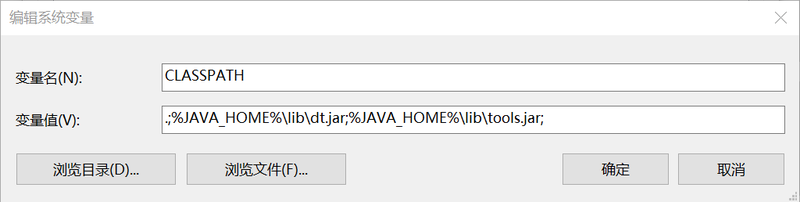
三、编辑Path系统变量
点击新建,将如下变量填入,
%JAVA_HOME%bin
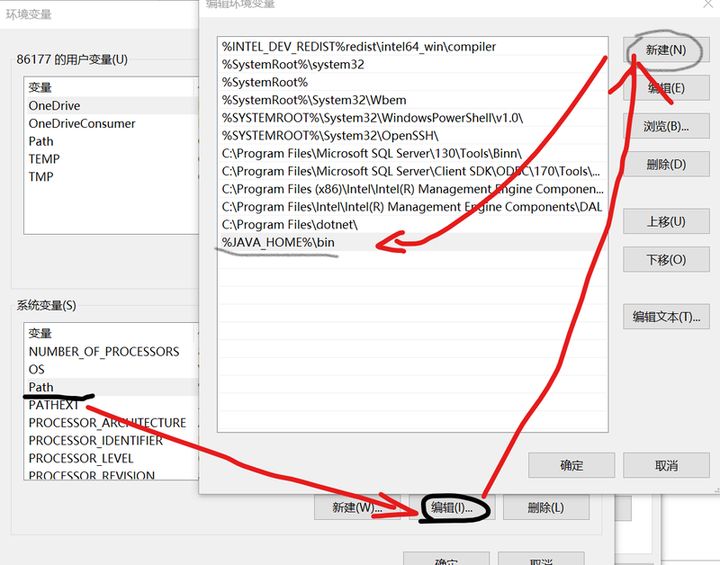
然后点击确定退出就好了
最后,按Win+R 键输入cmd,打开命令提示符,输入java -version
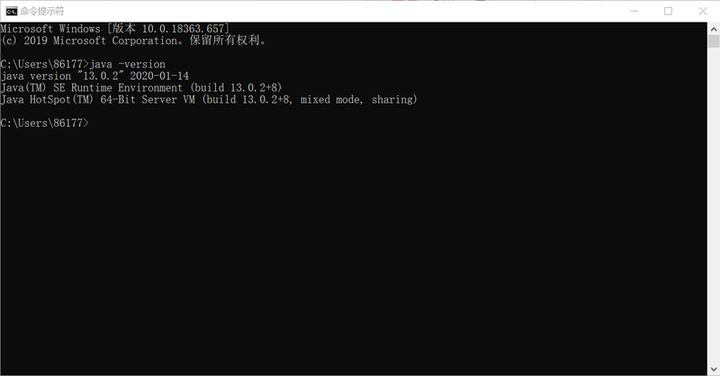
显示这样,就表示配置成功了。





















 3万+
3万+











 被折叠的 条评论
为什么被折叠?
被折叠的 条评论
为什么被折叠?








